Cara Membuat Banyak Password Secara Acak di Microsoft Excel
Fonetekno - Cara Generate Banyak Password Secara Random di Microsoft Excel. Dalam dunia digital, password merupakan sebuah hal yang sangat penting. Misalnya saja yang paling simpel, ketika kita hendak masuk ke sosial media, maka kita membutuhkan username dan juga password.
Nah, dalam prakteknya untuk membuat password sangatlah gampang, kita hanya perlu memasukkan data password di kolom yang sudah di sediakan pada saat mendaftar di sebuah situs, misalnya kita ingin mendaftar Facebook, nah di situs tersebut sudah ada kolom untuk menulis password.
Selain itu, kita harus mengingat terus password tersebut, karena jika kita lupa, maka semua data akun kita akan hilang. Sebelumnya saya sudah menulis sebuah artikel tentang bagaimana Cara Membuat Nama Secara Acak di Microsoft Excel, pembuatan nama secara masif sengat berguna untuk anda yang ingin membuat banyak akun sosial media.
Biasanya orang membuat banyak akun sosial media, bermacam-macam kebutuhannya, namun yang paling sering adalah digunakan untuk metode spamming. Nah, agar kita tidak pusing memikirkan nama yang cocok, maka kita perlu untuk membuat banyak nama hanya dengan satu klik, melalui software Microsoft Excel.
Sama hal nya dengan password, kita harus bisa mencari password secara masif pula, karena jika kita memasukkan banyak password namun dengan kata yang sama, maka bukan tidak mungkin akun tersebut akan langsung di blokir.
Lalu bagaimana sih cara membuat atau generate password secara acak di Microsoft Excel? Simak tutorial lengkapnya berikut ini.
atau bisa menggunakan rumus berikut.
Jika anda hanya menginginkan password dalam bentuk angka, anda bisa menulis rumus berikut.
Setelah itu install terlebih dahulu aplikasi tersebut, jika sudah maka akan muncul menu baru, nah disini anda silahkan blok terlebih dahulu beberapa kolom.
Setelah itu pada menu Kutools, pilih insert random data.
Akan muncul pengaturan seperti gambar dibawah, nah anda bisa mengaturnya sesuka hati.
Setelah itu password akan ter-generate secara otomatis seperti gambar dibawah.
Baca Juga:
Nah, itulah sedikit tutorial bagaimana cara membuat atau generate banyak password secara acak di Microsoft Excel, jika ada pertanyaan terkait dengan artikel ini, silahkan tulis dikomentar, semoga bermanfaat.
Nah, dalam prakteknya untuk membuat password sangatlah gampang, kita hanya perlu memasukkan data password di kolom yang sudah di sediakan pada saat mendaftar di sebuah situs, misalnya kita ingin mendaftar Facebook, nah di situs tersebut sudah ada kolom untuk menulis password.
Selain itu, kita harus mengingat terus password tersebut, karena jika kita lupa, maka semua data akun kita akan hilang. Sebelumnya saya sudah menulis sebuah artikel tentang bagaimana Cara Membuat Nama Secara Acak di Microsoft Excel, pembuatan nama secara masif sengat berguna untuk anda yang ingin membuat banyak akun sosial media.
Biasanya orang membuat banyak akun sosial media, bermacam-macam kebutuhannya, namun yang paling sering adalah digunakan untuk metode spamming. Nah, agar kita tidak pusing memikirkan nama yang cocok, maka kita perlu untuk membuat banyak nama hanya dengan satu klik, melalui software Microsoft Excel.
Sama hal nya dengan password, kita harus bisa mencari password secara masif pula, karena jika kita memasukkan banyak password namun dengan kata yang sama, maka bukan tidak mungkin akun tersebut akan langsung di blokir.
Lalu bagaimana sih cara membuat atau generate password secara acak di Microsoft Excel? Simak tutorial lengkapnya berikut ini.
Cara Membuat Banyak Password Secara Acak di Microsoft Excel
Untuk membuat banyak password secara random, ada dua metode yang bisa kita lakukan, yaitu menggunakan formula atau rumus, atau bisa juga menggunakan bantuan software.
1. Generate Banyak Password Secara Acak di Microsoft Excel Menggunakan Formula
Jika kita menggunakan formula, maka akan ada tiga rumus atau formula yang bisa kita gunakan, yaitu formula generate password numeric, alphabet, dan gabungan keduanya, disini saya akan membahas ketiganya.
Pertama silahkan buka Microsoft Excel Anda.
Setelah itu gunakan rumus berikut ini.
=CHAR(RANDBETWEEN(65,90))&CHAR(RANDBETWEEN(65,90))&RANDBETWEEN(10,99)
atau bisa menggunakan rumus berikut.
=CHAR(RANDBETWEEN(65,90))&CHAR(RANDBETWEEN(65,90))&RANDBETWEEN(100,999)&CHAR(RANDBETWEEN(65,90))
Jika anda hanya menginginkan password dalam bentuk angka, anda bisa menulis rumus berikut.
=RANDBETWEEN(100000,999999)Nah, dengan begitu anda telah berhasil membuat password secara random, anda tinggal drag kebawah untuk membuat password secara banyak.
2. Generate Password di Microsoft Excel Menggunakan Software Kutools
Disini kita akan menggunakan aplikasi kutools, anda bisa mengunduhnya dengan mengklik link dibawah.
Disclaimer: Aplikasi ini berbayar, namun anda bisa menggunakan nya gratis 30 hari trial, jika ingin memperpanjang anda bisa membeli lisensinya langsung.Link: Free Trial KuTools 30 Days
Setelah itu install terlebih dahulu aplikasi tersebut, jika sudah maka akan muncul menu baru, nah disini anda silahkan blok terlebih dahulu beberapa kolom.
Setelah itu pada menu Kutools, pilih insert random data.
Akan muncul pengaturan seperti gambar dibawah, nah anda bisa mengaturnya sesuka hati.
Setelah itu password akan ter-generate secara otomatis seperti gambar dibawah.
Baca Juga:
- Cara Menghitung Umur Secara Otomatis Pada Microsoft Excel
- Cara Membuka File Sheet Microsoft Excel Yang Terproteksi
- Tidak Bisa Mengetik di Microsoft Word? Begini Cara Mengatasinya
Nah, itulah sedikit tutorial bagaimana cara membuat atau generate banyak password secara acak di Microsoft Excel, jika ada pertanyaan terkait dengan artikel ini, silahkan tulis dikomentar, semoga bermanfaat.


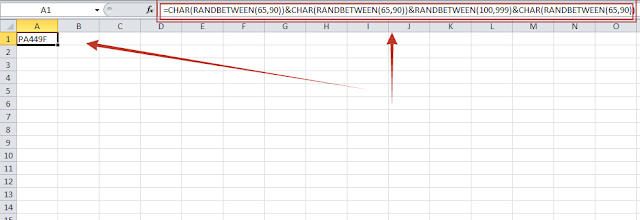






Posting Komentar untuk "Cara Membuat Banyak Password Secara Acak di Microsoft Excel"